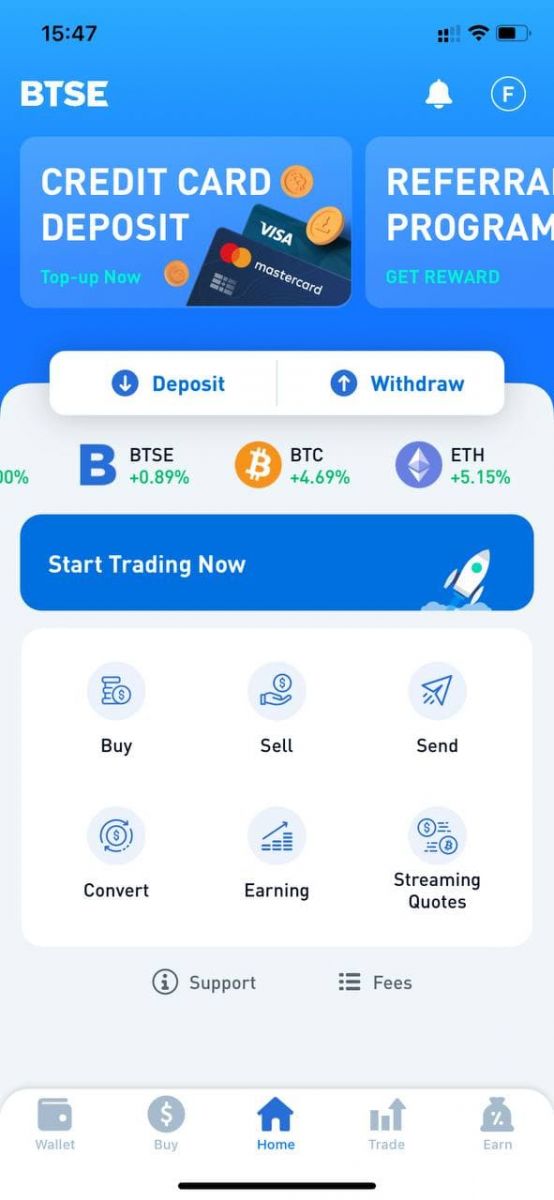ለሞባይል ስልክ (አንድሮይድ፣ አይኦኤስ) የBTSE መተግበሪያን እንዴት ማውረድ እና መጫን እንደሚቻል
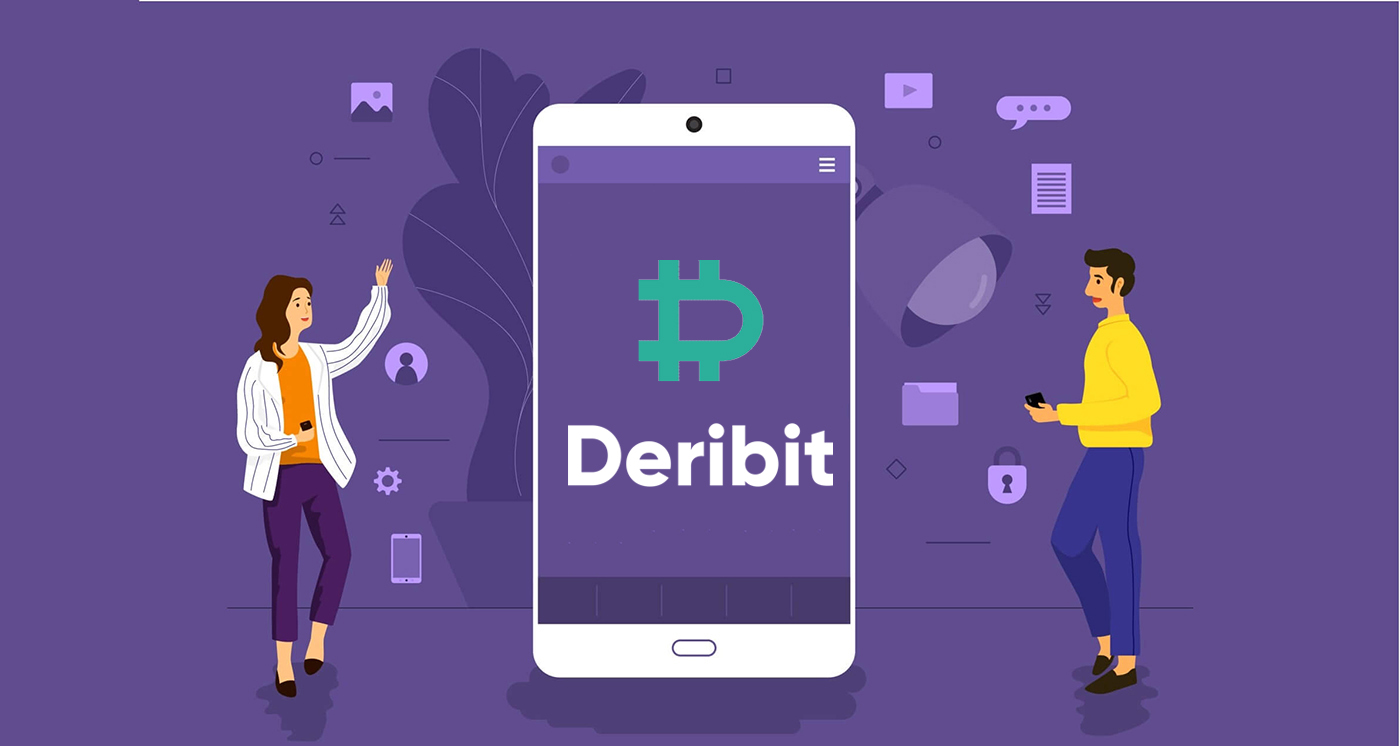
BTSE APP በሞባይል መሳሪያዎች (iOS/አንድሮይድ) ላይ እንዴት እንደሚጫን
ለ iOS መሣሪያዎች
ደረጃ 1: " App Store " ን ይክፈቱ።
ደረጃ 2፡ በፍለጋ ሳጥኑ ውስጥ "BTSE" ያስገቡ እና ይፈልጉ።
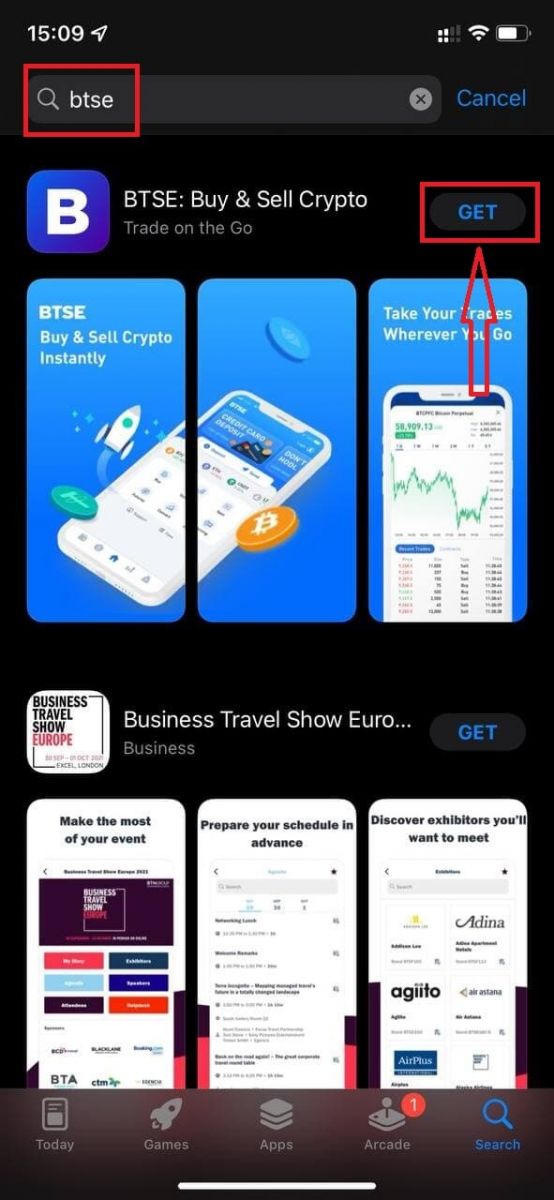
ደረጃ 3፡ በይፋዊው የ BTSE መተግበሪያ "አግኝ" ቁልፍን ጠቅ ያድርጉ።
ደረጃ 4፡ ማውረዱ እስኪጠናቀቅ ድረስ በትዕግስት ይጠብቁ።
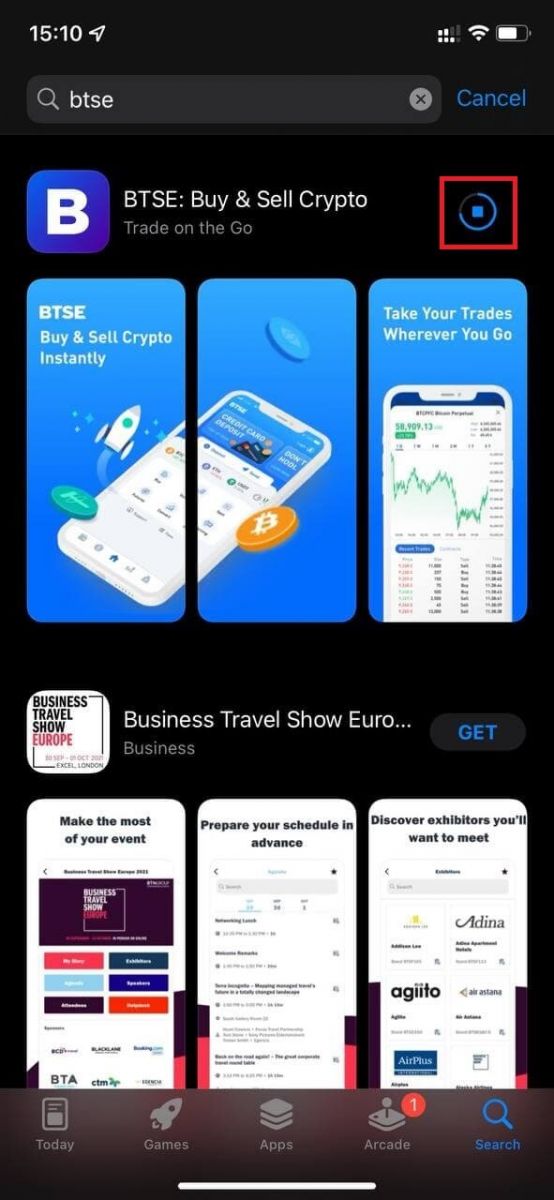
ወደ ክሪፕቶፕ ጉዞዎን ለመጀመር መጫኑ እንደተጠናቀቀ "ክፈት" ን ጠቅ ማድረግ ወይም የ BTSE መተግበሪያን በመነሻ ስክሪን ማግኘት ይችላሉ!
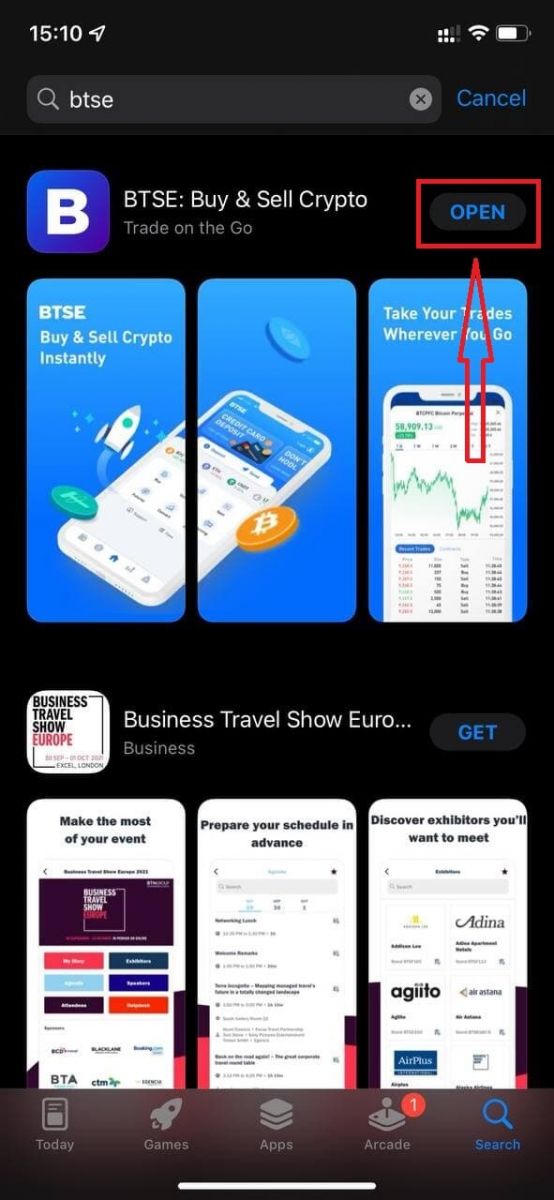
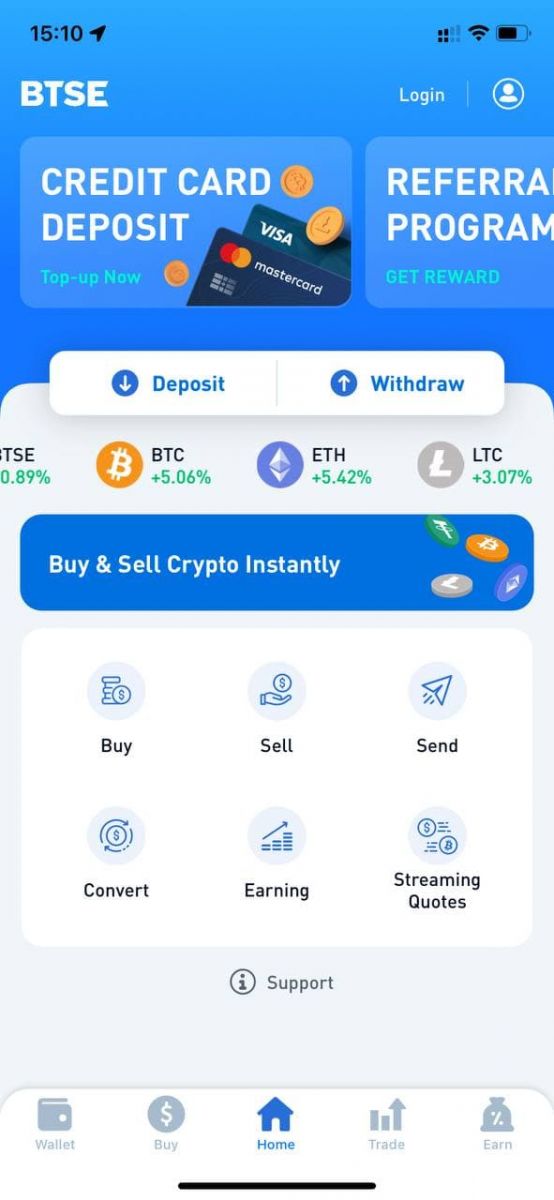
ለአንድሮይድ መሳሪያዎች
ደረጃ 1፡ " Play Store "ን ይክፈቱ።
ደረጃ 2፡ በፍለጋ ሳጥኑ ውስጥ "BTSE" ያስገቡ እና ይፈልጉ።
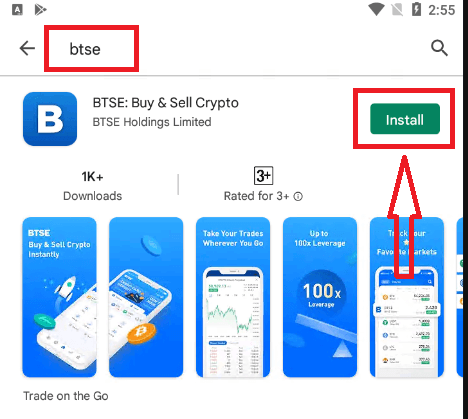
ደረጃ 3፡ ኦፊሴላዊው የ BTSE መተግበሪያ "ጫን" የሚለውን ቁልፍ ጠቅ ያድርጉ።
ደረጃ 4፡ ማውረዱ እስኪጠናቀቅ ድረስ በትዕግስት ይጠብቁ።
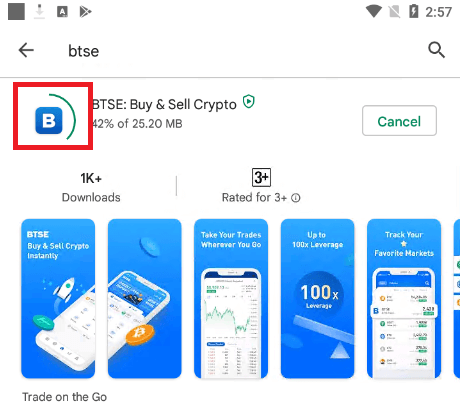
ወደ ክሪፕቶፕ ጉዞዎን ለመጀመር መጫኑ እንደተጠናቀቀ "ክፈት" ን ጠቅ ማድረግ ወይም የ BTSE መተግበሪያን በመነሻ ስክሪን ማግኘት ይችላሉ!

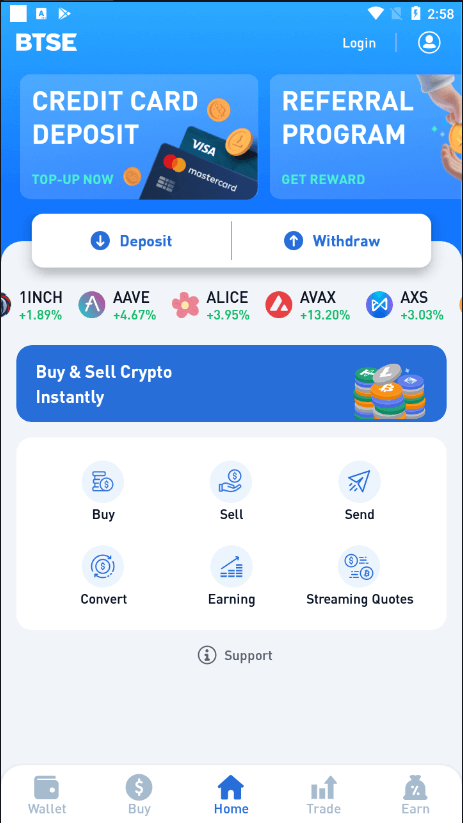
የ BTSE መለያ እንዴት እንደሚከፈት【APP】
BTSE's መተግበሪያን ለሚጠቀሙ ነጋዴዎች፣ በላይኛው ቀኝ ጥግ ላይ ያለውን የሰው ምልክት ጠቅ በማድረግ የምዝገባ ገጹን ማስገባት ይችላሉ።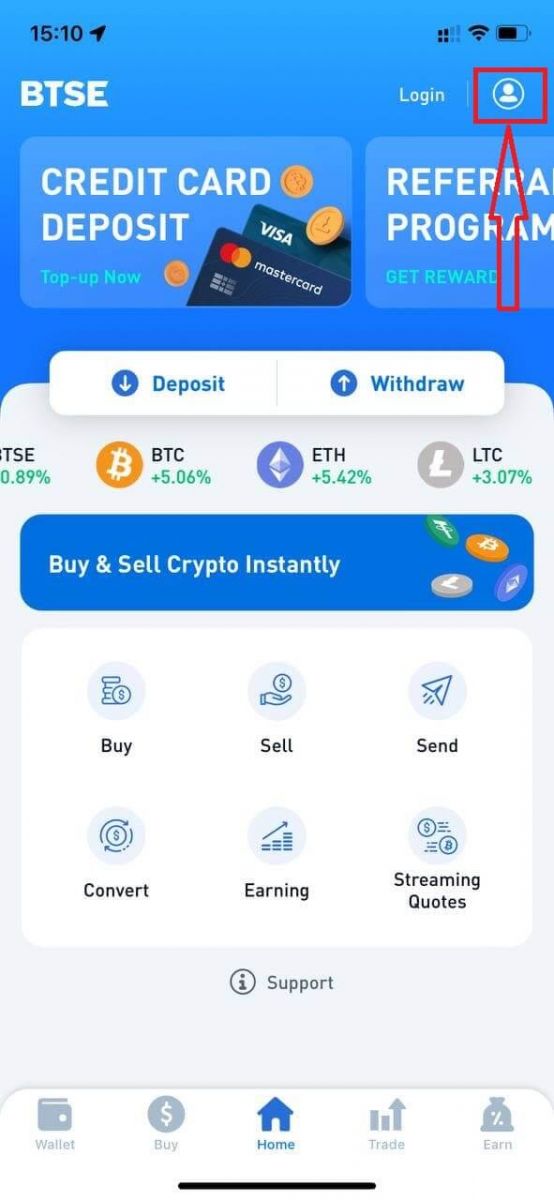
"ይመዝገቡ" ን ጠቅ ያድርጉ።
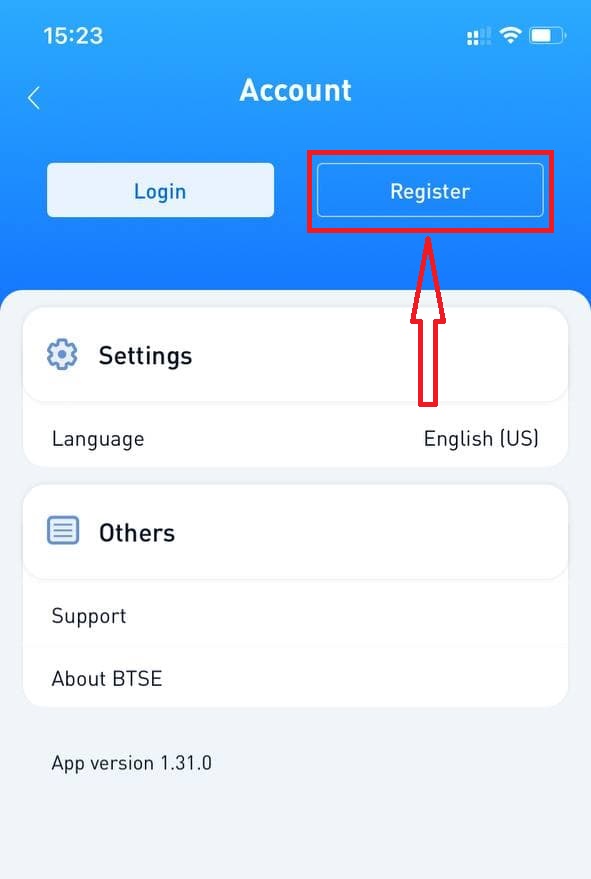
በመቀጠል፣ እባክዎ የሚከተለውን መረጃ ያስገቡ፡-
- የተጠቃሚ ስም
- የ ኢሜል አድራሻ.
- የይለፍ ቃልዎ ቢያንስ 8 ቁምፊዎችን መያዝ አለበት።
- አጣቃሽ ካለዎት እባክዎን "ሪፈራል ኮድ (አማራጭ)" ን ጠቅ ያድርጉ እና ይሙሉት።
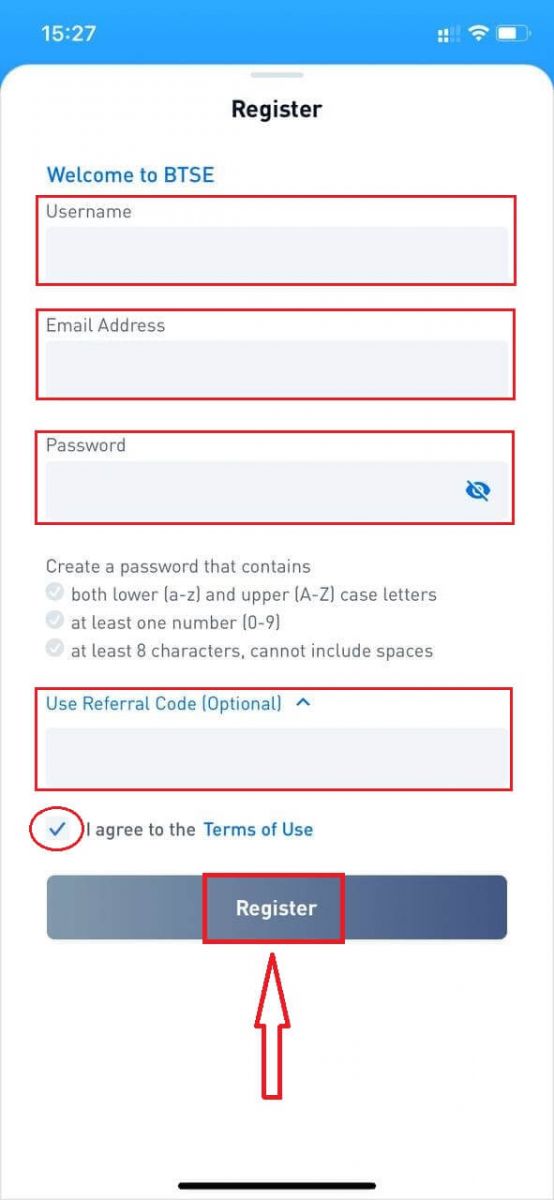
የአጠቃቀም ደንቦቹን እንደተረዱ እና እንደተስማሙ ያረጋግጡ እና የገባው መረጃ ትክክል መሆኑን ካረጋገጡ በኋላ "ይመዝገቡ" ን ጠቅ ያድርጉ።
ቅጹን ካስገቡ በኋላ, ለመመዝገቢያ ማረጋገጫ የኢሜል ሳጥንዎን ያረጋግጡ. የማረጋገጫ ኢሜይሉ ካልደረሰዎት፣ በደግነት የኢሜልዎን አይፈለጌ መልእክት አቃፊ ያረጋግጡ።
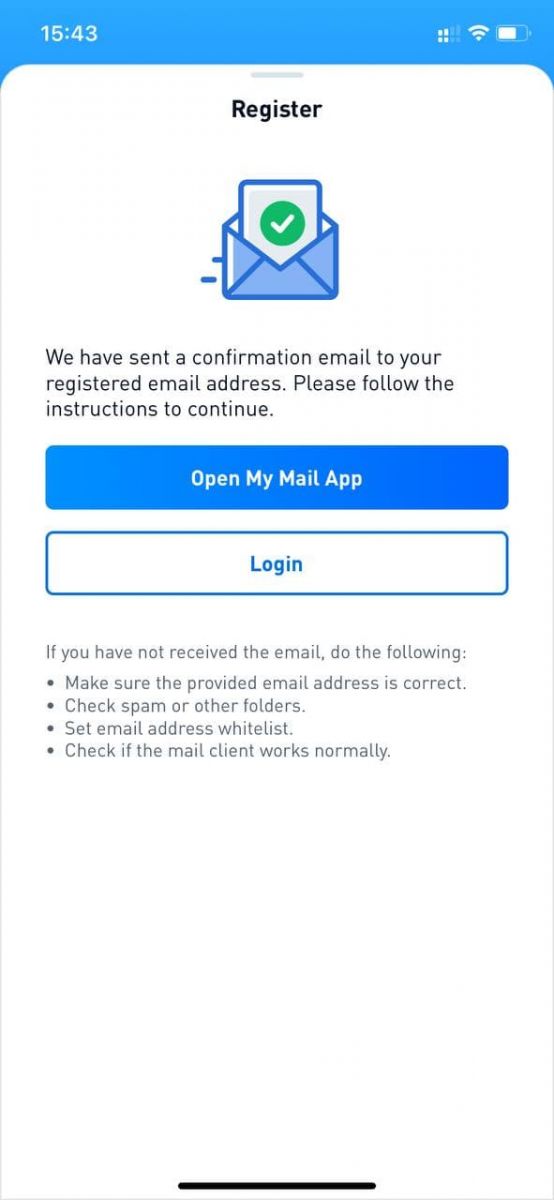
ምዝገባውን ለማጠናቀቅ የማረጋገጫ ሊንኩን ጠቅ ያድርጉ እና cryptocurrency ንግድን መጠቀም ይጀምሩ (ከክሪፕቶ ወደ crypto። ለምሳሌ BTC ለመግዛት USDT ይጠቀሙ)።
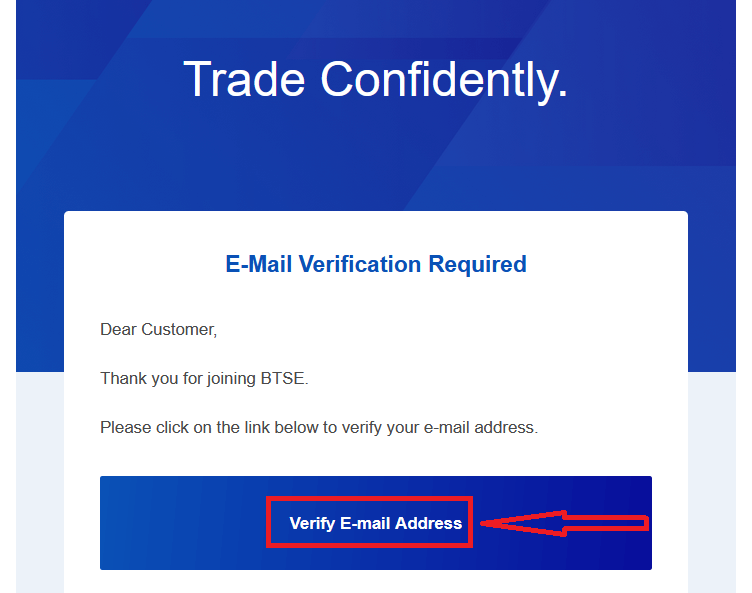
እንኳን ደስ አላችሁ! በተሳካ ሁኔታ በBTSE ላይ መለያ ተመዝግበዋል።